Овозможете го пренасочувањето на портот за изданието TL-WDR7660 Gigabit
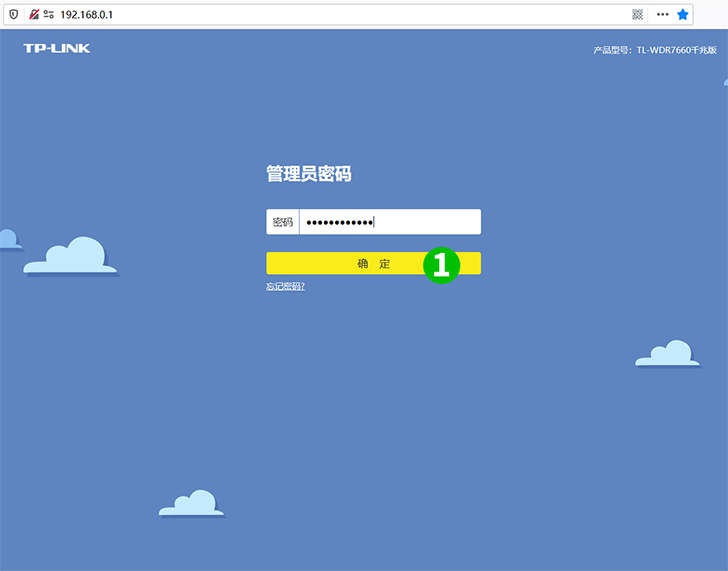
1 Најавете се со користење на вашето корисничко име и лозинка (стандардна IP: 192.168.0.1)
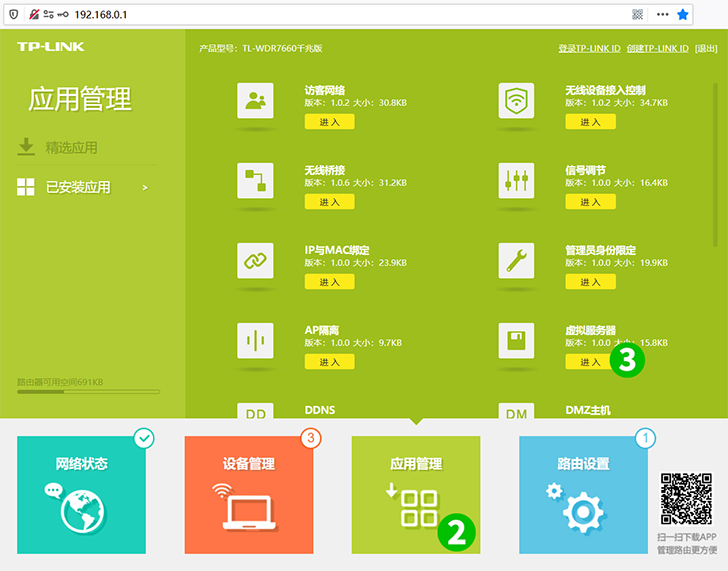
2 Пријавете се во интерфејсот за управување со рутерот, кликнете на " 应用管理 " ("Управување со апликации") и внесете го центарот за апликации
3 Пронајдете го виртуелниот сервер, кликнете на " 进入 " ("Внесете") и кликнете на " 添加 " ("Додај")
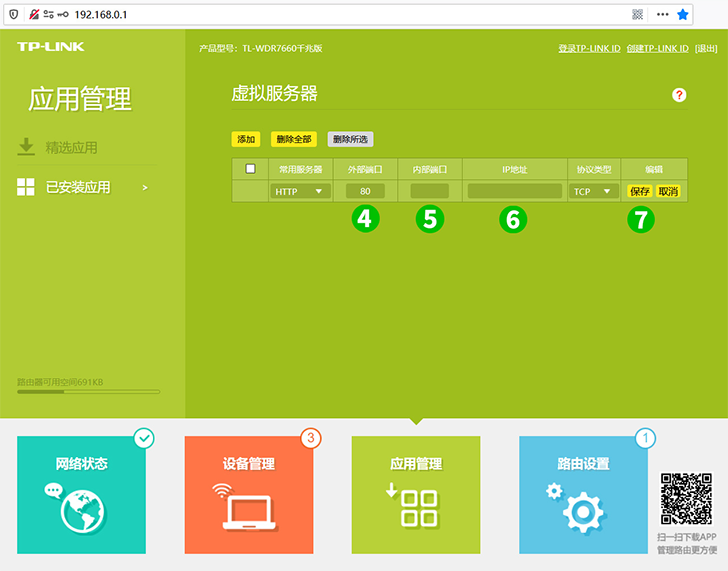
4 5 6 7 Внесете ги потребните параметри и кликнете на " 保存 " ("Зачувај")
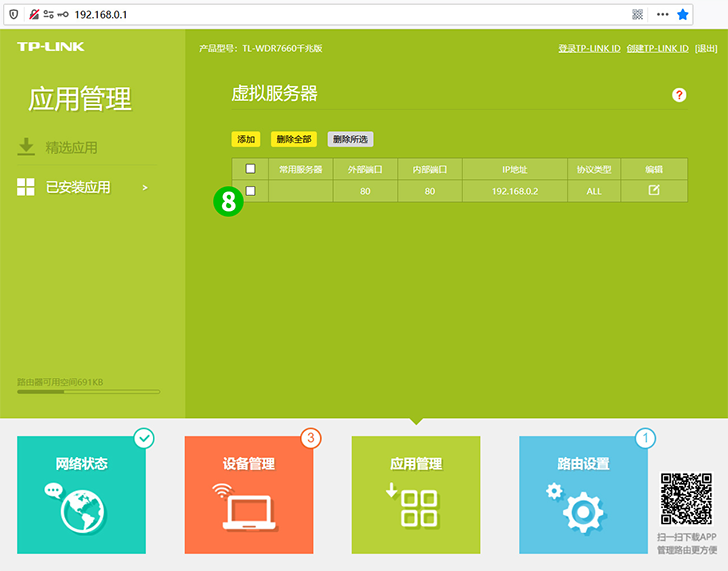
8 Додадете ја листата, како што е прикажано
Пренасочувањето на пристаништето сега е конфигурирано за вашиот компјутер!
Овозможете го пренасочувањето на портот за изданието TL-WDR7660 Gigabit
Упатства за активирање на Port Forwarding за TP-Link TL-WDR7660